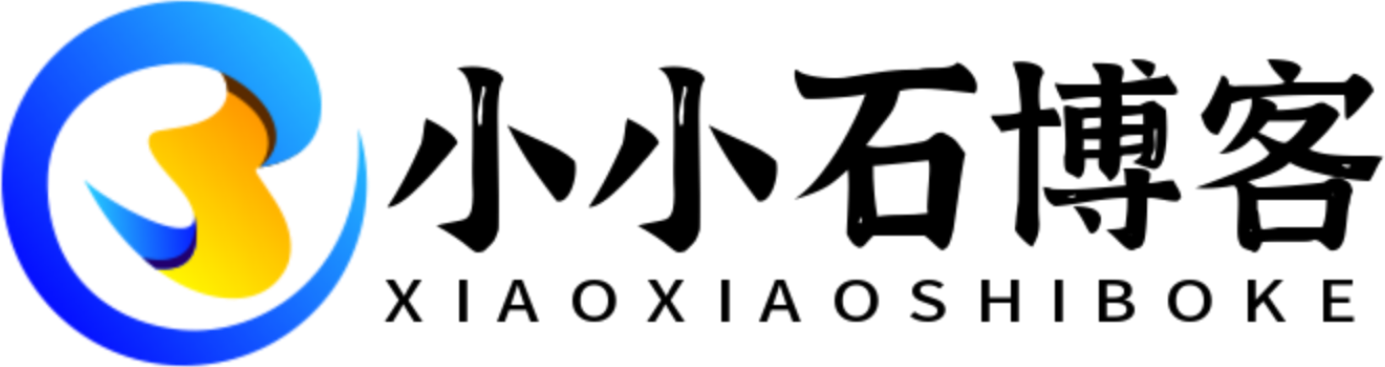Windows10软件消失问题全面解决方案
为什么Windows10上的软件会突然消失?
许多Windows10用户都遇到过这样的困扰:某天开机后发现常用软件不见了,桌面图标消失,开始菜单里也找不到程序踪影。这种情况可能由多种原因导致,包括系统更新冲突、硬盘错误、病毒感染或用户误操作等。

系统自动更新是导致软件消失的常见原因之一。微软定期推送的Windows更新有时会与某些软件产生兼容性问题,导致程序无法正常运行或被意外卸载。此外,磁盘错误也可能造成系统无法正确读取软件安装信息,使程序看似"消失"。
第一步:检查软件是否真的被卸载
当你发现软件不见时,首先应该确认它是否真的被卸载。按下Win+R组合键,输入"appwiz.cpl"打开程序和功能列表。在这里可以查看所有已安装程序,如果目标软件仍在列表中,说明它只是快捷方式丢失而非被卸载。
另一种检查方法是打开文件资源管理器,导航至"C:\Program Files"或"C:\Program Files (x86)"目录,寻找软件对应的文件夹。如果文件夹存在且包含可执行文件,表明软件依然安装在系统中。
恢复消失软件的实用方法
方法一:重建快捷方式
如果软件依然安装在电脑上但快捷方式丢失,最简单的解决方案是重建快捷方式。找到软件的安装目录(通常在Program Files文件夹中),右键点击主程序文件(.exe),选择"发送到"-"桌面快捷方式"即可。
对于开始菜单中消失的程序,可以尝试在开始菜单的搜索栏输入软件名称,有时程序依然存在只是分类位置发生了变化。
方法二:使用系统还原功能
Windows10自带的系统还原功能可以将计算机恢复到软件消失前的状态。在搜索栏输入"创建还原点",打开系统属性窗口,点击"系统还原"按钮,选择一个软件正常工作的还原点进行操作。
需要注意的是,系统还原会影响还原点之后安装的程序和系统设置,建议在执行前备份重要数据。
方法三:修复安装
许多软件提供修复安装选项。重新运行软件的安装程序,通常会显示"修复"或"修改"选项。选择修复可以重新安装程序文件而不影响用户数据和设置。
对于微软商店应用,可以打开商店,点击右上角的三个点,选择"下载和更新",然后点击"获取更新"来修复可能损坏的应用。
预防软件消失的实用技巧
为了避免软件突然消失的问题再次发生,可以采取以下预防措施:
- 定期创建系统还原点:在安装新软件或进行系统更新前手动创建还原点
- 关闭自动更新:对于关键工作软件,可以暂时关闭自动更新功能
- 使用可靠的杀毒软件:防止恶意软件破坏系统文件
- 定期备份重要数据:包括软件配置文件和用户数据
专业工具辅助恢复
对于高级用户,可以使用专业工具来恢复消失的软件:
- Windows内置的DISM工具:可以修复系统映像和Windows组件
- 系统文件检查器(SFC):扫描并修复损坏的系统文件
- 第三方恢复软件:如Recuva等工具可以恢复被误删的程序文件
在命令提示符(管理员)中输入"sfc /scannow"可以自动扫描和修复系统文件错误,这常常能解决因系统文件损坏导致的软件消失问题。
何时需要重新安装系统?
如果上述方法都无法解决问题,且多个软件频繁消失,可能需要考虑重新安装Windows10系统。这种情况通常表明系统存在深层问题,如严重的注册表损坏或硬盘故障。
在重装系统前,务必备份所有重要数据。Windows10提供了保留个人文件的重置选项,可以在设置-更新与安全-恢复中找到"重置此电脑"功能。
总结
Windows10软件消失问题虽然令人困扰,但大多数情况下都有解决方案。从简单的快捷方式重建到系统级修复,用户可以根据具体情况选择适当的方法。保持系统健康、定期备份和谨慎更新是预防此类问题的关键。如果问题持续存在,寻求专业技术支持或考虑系统重装可能是最终解决方案。